“场景图形”分离
“场景图形”分离已完成,可以通过 Python API 访问所有属性。将会看到菜单、选项和 UI 改进,以及新搜索和高级搜索。
视频字幕:我们还分离了场景图形。这样,您就可以通过 Python API 访问场景图形。此外,我们还为其添加了一些其他功能。现在,您可以直接在此图标栏访问许多更重要的选项,并且上下文菜单已重新整理。“场景图形”还包含另一部分列,其中显示了哪些节点包含元数据、动画、变换变量、点击传感器和标注。这样,您可以更好地了解场景。
但最棒的是,您现在可以直接访问此信息。例如,我可以双击图标,如动画标志,相应的编辑器将立即打开。现在,您可以直接访问所有这些值,这可以大大加快工作流,因为我可以立即找到对象的动画曲线。
视频字幕:我们还分离了场景图形。这样,您就可以通过 Python API 访问场景图形。此外,我们还为其添加了一些其他功能。现在,您可以直接在此图标栏访问许多更重要的选项,并且上下文菜单已重新整理。“场景图形”还包含另一部分列,其中显示了哪些节点包含元数据、动画、变换变量、点击传感器和标注。这样,您可以更好地了解场景。
但最棒的是,您现在可以直接访问此信息。例如,我可以双击图标,如动画标志,相应的编辑器将立即打开。现在,您可以直接访问所有这些值,这可以大大加快工作流,因为我可以立即找到对象的动画曲线。
“节点信息”对话框
通过添加分隔符(例如空格、点和逗号)改进了节点信息对话框,以便更轻松地读取大数字。例如,使用“182,461,862”,而不是“182461862”。此外,将正确跟踪壳中的曲面数和节点计数。
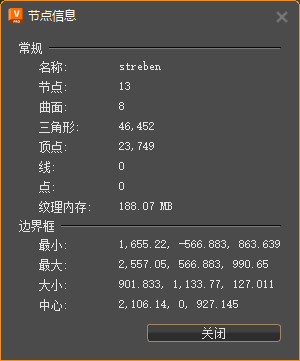
对于 Python 用户,请使用 vrdNodeInfo getNodeInfo(node) 访问“节点信息”对话框。
菜单改进
下面列出了所有这些改进,我们建议您浏览这些不同的菜单:文件、编辑、创建、参照、转换、显示/隐藏和选择。
- 菜单已添加到菜单栏中,以便更轻松地查找选项。
- 选项已移动和重新分组,并且某些选项已重命名。
- 在关联菜单中添加了功能,例如移除 B 面节点和从选定对象创建切换。
- 使用“重命名”,现在可以同时重命名多个节点,并指定相同的名称。
许多选项前面已添加图标,从而有助于视觉识别。
如果某些菜单未显示,可展开图形或单击右侧的箭头访问它们。
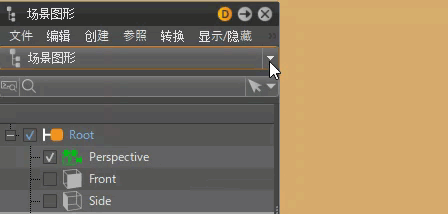
拆分树亮显
现在,您可以使用两个树视图。只需拖动树底部的控制柄即可再显示一个树视图。
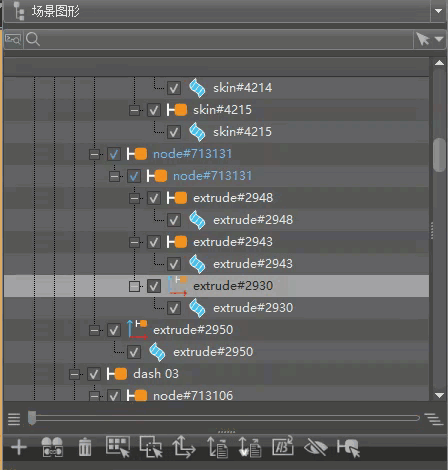
两个视图可以都设置为“场景图形”、“场景标记”,或者一个是“场景图形”,另一个是“场景标记”。当使用拆分树时,如果两个树均设置为“场景图形”,则活动树将以浅灰色框亮显,表示它是焦点树。
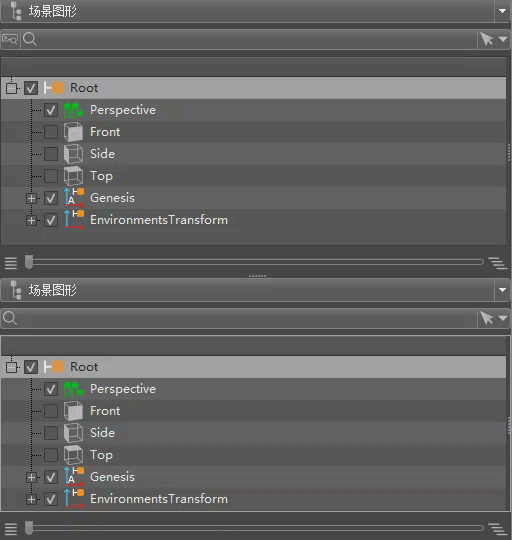
在“渲染窗口”中选择几何体后,最后一个活动的树是展开以显示相应节点的树。几何体节点会在另一个树中处于选中状态;但是,层次不会展开。
拆分树非常适用于拖放工作流,尤其是在处理大型场景图形时。在“渲染窗口”中选择一部分时,场景图形会跳转到节点位置。
扩展列
我们添加了隐藏在树视图中的列,用于查看哪些节点包含  元数据、
元数据、 动画、
动画、 变换变量、
变换变量、 点击传感器和/或
点击传感器和/或  标注。拉动夹点可显示这些列。
标注。拉动夹点可显示这些列。
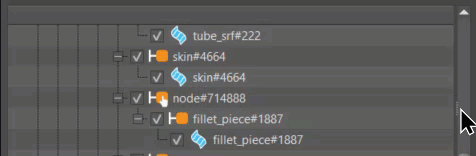
使用  可访问用于选择显示哪些列的菜单。
可访问用于选择显示哪些列的菜单。
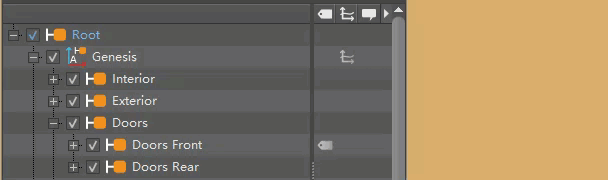
包含元数据、动画、变换变量、点击传感器或标注的任何节点旁边都会显示一个图标。双击这些图标可打开其各自的模块。例如,如果双击元数据图标,则“元数据编辑器”将打开,并将节点加载到下方的列表中。
基本搜索
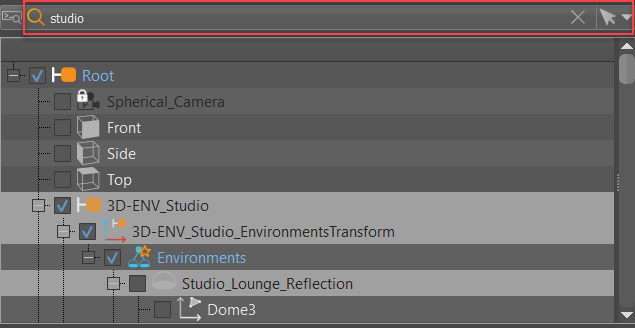
我们添加了更多在执行基本搜索时使用的工具。现在,您可以使用  “选择过滤器”菜单在“场景图形”和视口中选择特定类型的节点。单独或组合选择特定选择设置(例如具有元数据的节点、组节点和圆盘灯光)。在“搜索”字段中输入字符串以进一步定义搜索。有关详细信息,请参见“选择过滤器”菜单。在“场景图形”和视口中选择匹配的节点。
“选择过滤器”菜单在“场景图形”和视口中选择特定类型的节点。单独或组合选择特定选择设置(例如具有元数据的节点、组节点和圆盘灯光)。在“搜索”字段中输入字符串以进一步定义搜索。有关详细信息,请参见“选择过滤器”菜单。在“场景图形”和视口中选择匹配的节点。
要清除搜索,请选择新节点,单击搜索字段中的 X。
我们还添加了 ![]() “选择过滤器”,以重新选择上次使用“选择过滤器”菜单所做的选择。将在视口中重新选择以前选定的任何对象,并且在“场景图形”中选择其节点。
“选择过滤器”,以重新选择上次使用“选择过滤器”菜单所做的选择。将在视口中重新选择以前选定的任何对象,并且在“场景图形”中选择其节点。
禁用 ![]() “选择过滤器”以取消选择视口中的对象及其在“场景图形”中选择的节点。
“选择过滤器”以取消选择视口中的对象及其在“场景图形”中选择的节点。
 “选择过滤器”菜单 - 提供用于在“场景图形”和视口中选择特定节点的选项。单独或组合选择特定选择设置(例如具有元数据的节点、组节点和圆盘灯光),或选择以下设置:
“选择过滤器”菜单 - 提供用于在“场景图形”和视口中选择特定节点的选项。单独或组合选择特定选择设置(例如具有元数据的节点、组节点和圆盘灯光),或选择以下设置:
- 全选 - 启用所有选择设置(例如元数据、组和网格),以在“场景图形”和视口中选择所有这些节点。
- 不选 - 清除搜索。现在,在“场景图形”或视口中未选择任何对象。
- 反向选择 - 选择所有未选择的选择设置,以在“场景图形”和视口中选择这些节点,取消选择以前选定的节点。
 高级搜索
高级搜索
高级搜索的功能比基本搜索更强大。使用  有助于搜索和导航大量数据和深层图形。使用高级搜索可以组合或单独搜索场景数据和元数据。有关高级搜索、各种选项以及如何执行高级搜索的信息,请参见高级搜索。
有助于搜索和导航大量数据和深层图形。使用高级搜索可以组合或单独搜索场景数据和元数据。有关高级搜索、各种选项以及如何执行高级搜索的信息,请参见高级搜索。
数据准备
在  演示模式下,选择具有切换几何体的变量后,“场景图形”将更新。
演示模式下,选择具有切换几何体的变量后,“场景图形”将更新。
滑块

通过滑块及其按钮可以快速展开或折叠树中所选内容的子结构。如果未在树中选择任何对象,则将展开所有节点。
单击  可折叠选定节点的层次,单击
可折叠选定节点的层次,单击  可展开该节点。
可展开该节点。
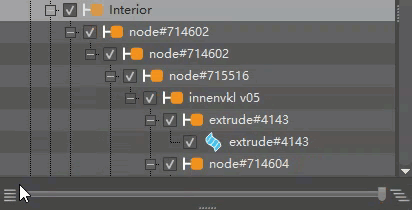
图标栏改进
对图标栏进行了许多更改,例如添加了一些有价值的功能来加快工作流。

有关这些功能的详细信息,请参见图标栏。
场景图形首选项
- 启用重复名称警告 - 重命名节点并尝试使用已指定给其他节点的名称时显示警告。
已更新 Python 命令
有关新的和更新场景图形及其他 Python 命令的完整列表,请参见 Python API 改进 。
按材质合并
“编辑”>“几何体”>“合并几何体(Ctrl+Shift+M)”现在具有 Python 命令 vrMergeGeometry,可按材质合并几何体。请参见以下示例。
material = vrMaterialService.findMaterial("PlasticMaterial")
node = vrNodeService.findNode("Group")
vrGeometryService.mergeGeometry([node],
vrGeometryTypes.MergeMaterialMode.MergeApplyMaterial,
vrGeometryTypes.MergeVisibilityMode.MergeByVisibility,
material)